

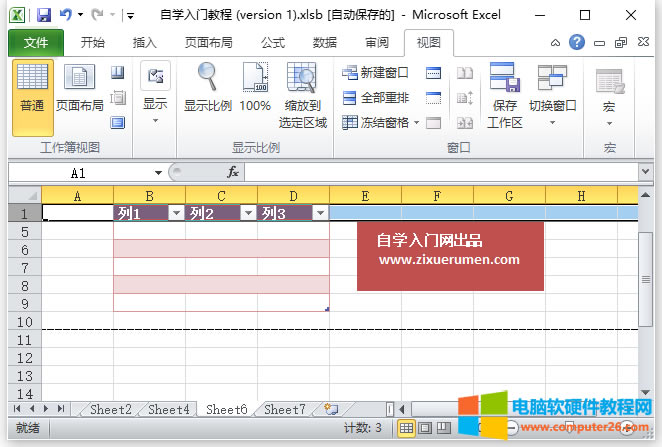
|
办公软件是指可以进行文字处理、表格制作、幻灯片制作、图形图像处理、简单数据库的处理等方面工作的软件。目前办公软件朝着操作简单化,功能细化等方向发展。办公软件的应用范围很广,大到社会统计,小到会议记录,数字化的办公,离不开办公软件的鼎力协助。另外,政府用的电子政务,税务用的税务系统,企业用的协同办公软件,这些都属于办公软件。 冻结窗格如果您设置带有行或列标题的工作表,则当您向下或向右滚动时,这些标题将不可见。MS Excel通过冻结窗格为此问题提供了一种便捷的解决方案。在工作表中滚动时,“冻结”窗格使标题保持可见。 Excel如何冻结拆分窗口,一般在使用Excel工作表的时候如果说Excel间距比较大,数据比较多,就可以把Excel工作表的窗口进行拆分与冻结,学习一下在Excel2010中对窗口拆分和冻结的方法。 使用冻结窗格请按照下面提到的步骤冻结窗格。
冻结拆分窗口多行或多列有时候在使用Excel工作表的时候,工作表可能比较长,既需要看前面的内容,又需要看后面的内容,这时候就可以选怎冻结拆分窗口的多行或者多列,操作方法非常的简单,首先需要选择拆分窗口的行数或者列数,比如:需要冻结前3行,那么需要选择第四行整行,然后选择视图选项卡,选择窗口区域的冻结窗格里的冻结拆分窗格。 取消冻结窗格要取消冻结窗格,请选择视图选项卡»冻结窗格»取消冻结窗格。 Office办公软件是办公的第一选择,这个地球人都知道。 |
温馨提示:喜欢本站的话,请收藏一下本站!